| Atom Nieuws nummer 3 |



|
pagina 4 |
Het maken van een BBC diskimage
door janny looijenga
door janny looijenga
Van alle 8Bit ClubSoftware - groep 1t/m groep 49 - heb ik, als SoftwareService Verzorger van de AchtBit Werkgroep, een
BBC diskimage gemaakt, dus 49 stuks in totaal.
Het maken van een diskimage gaat het eenvoudigst met de geregistreerde versie
van pcBBC, een BBC emulator voor DOS. Met behulp van het programmaatje Pcxfer
en een seriële kabel wordt een gehele BBC diskette naar PC overgezet en gelijk
daarvan een image gecreëerd onder een eigen gekozen naam met eigen gekozen
extensie. Voor de 8Bit ClubSoftware heb ik de extensie .ssd genomen, een
single sided diskette. Maar niet iedereen is in het bezit van een
geregistreerde versie van pcBBC, mogelijk wel van de demo en daar zit deze utility niet bij.
Een goede freeware vervanger is BBC Disk Explorer 2, geschreven door Laurie Whiffen. Dit is een Windows
Explorer-achtig programma waarmee BBC files en/of disk images op een PC kunnen worden
bewerkt, bekeken, gecopieerd en geformatteerd. Er is keuze uit de formaten Acorn met 31 files of Watford met 62
files aan één kant. Standaard is een Acorn .ssd image.
Het woord image klinkt mogelijk verwarrend, daar het bij het gebruik meestal om een plaatje gaat, een grafische afbeelding. Hier gaat het ook wel om een afbeelding, maar het is een afbeelding van een hele diskette, samengepakt in één bestand, te vergelijken met een zip bestand, alleen zijn de files niet gecomprimeerd en heeft het bestand niet de extensie zip, doch ssd, dsd, img of bbc. Dat zijn tevens de images die door het programma herkend worden. Nadat de BBC Disk Explorer 2 gestart is, ziet u aan de bovenkant een knoppenbalk, met daarop van links naar rechts de volgende iconen:
New - maak een nieuw diskimage aan.
Open - open een diskimage.
Extract - haal files uit een bestaand image.
Delete - files wissen, waarbij het echt weg=weg is, dus pas op!
View - bekijk de inhoud van een file op diskette of in een image.
Compact - verwijder lege ruimtes tussen de files.
Properties - geeft informatie over de geselecteerde diskimage.
Help - het Helpbestand.
About - over de versie en de maker.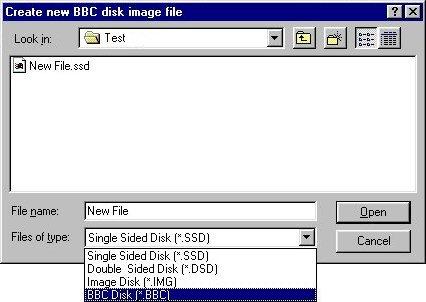
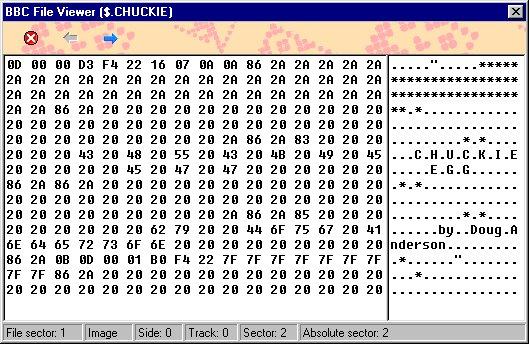
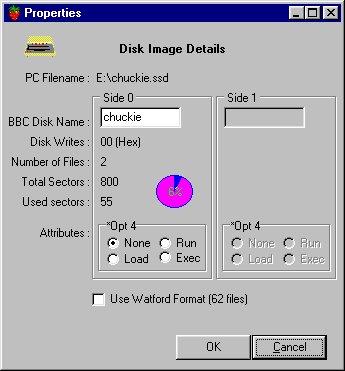
Onder de knoppenbalk ziet u links daaronder een gedeelte om BBC/DOS diskettes of images in te lezen en rechts staan de gegevens van de afzonderlijke files, zoals de naam van het BBC file, het laadadres, het executieadres en de lengte van het file. Met behulp van de muis en de CTRL of SHIFT toets te selecteren voor verdere verwerking. Van Internet af zijn er op de diverse pagina's/sites kant en klare images te downloaden, in vele gevallen echter zitten de files in een zip bestand compleet met de daarbij behorende .inf files waar de gegevens van de files in staan. En van deze zip files kunnen we met behulp van het BBC Disk Explorer programma een diskimage maken voor gebruik in de diverse BBC Emulatoren. Het maken van een BBC diskimage is niets anders dan het toevoegen van files aan een nieuw aangemaakt image file. Er zijn twee methodes voor: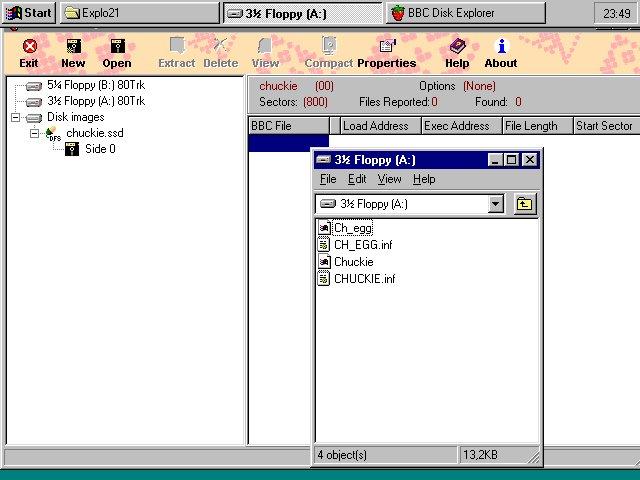
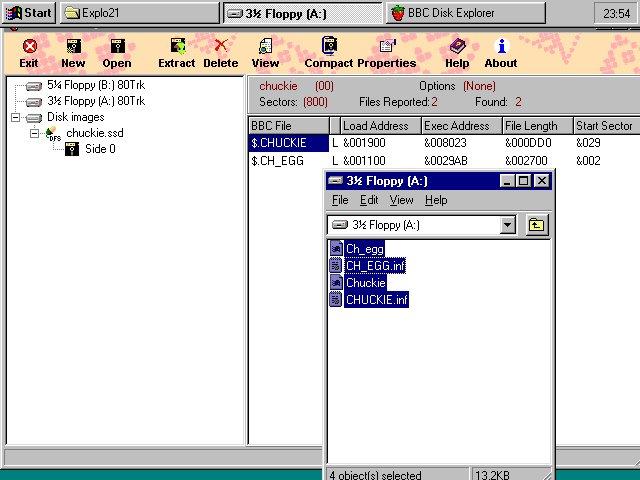
Internet email: janny@catslair.demon.nl
Het woord image klinkt mogelijk verwarrend, daar het bij het gebruik meestal om een plaatje gaat, een grafische afbeelding. Hier gaat het ook wel om een afbeelding, maar het is een afbeelding van een hele diskette, samengepakt in één bestand, te vergelijken met een zip bestand, alleen zijn de files niet gecomprimeerd en heeft het bestand niet de extensie zip, doch ssd, dsd, img of bbc. Dat zijn tevens de images die door het programma herkend worden. Nadat de BBC Disk Explorer 2 gestart is, ziet u aan de bovenkant een knoppenbalk, met daarop van links naar rechts de volgende iconen:
![]()
New - maak een nieuw diskimage aan.
Open - open een diskimage.
Extract - haal files uit een bestaand image.
Delete - files wissen, waarbij het echt weg=weg is, dus pas op!
View - bekijk de inhoud van een file op diskette of in een image.
Compact - verwijder lege ruimtes tussen de files.
Properties - geeft informatie over de geselecteerde diskimage.
Help - het Helpbestand.
About - over de versie en de maker.
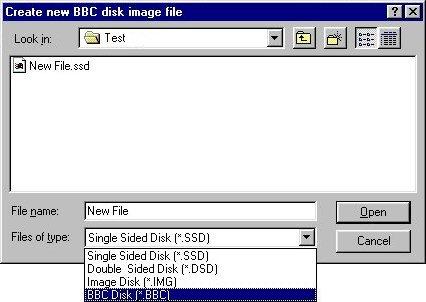
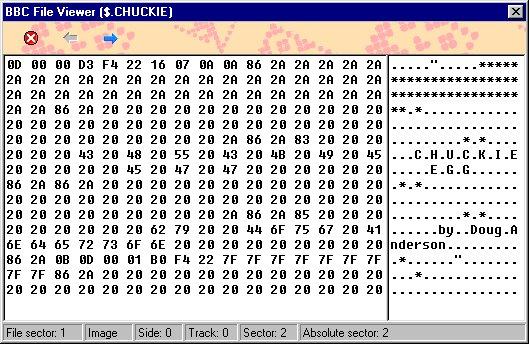
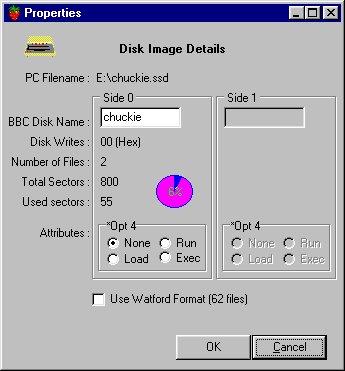
Onder de knoppenbalk ziet u links daaronder een gedeelte om BBC/DOS diskettes of images in te lezen en rechts staan de gegevens van de afzonderlijke files, zoals de naam van het BBC file, het laadadres, het executieadres en de lengte van het file. Met behulp van de muis en de CTRL of SHIFT toets te selecteren voor verdere verwerking. Van Internet af zijn er op de diverse pagina's/sites kant en klare images te downloaden, in vele gevallen echter zitten de files in een zip bestand compleet met de daarbij behorende .inf files waar de gegevens van de files in staan. En van deze zip files kunnen we met behulp van het BBC Disk Explorer programma een diskimage maken voor gebruik in de diverse BBC Emulatoren. Het maken van een BBC diskimage is niets anders dan het toevoegen van files aan een nieuw aangemaakt image file. Er zijn twee methodes voor:
De eerste methode 'van disk naar disk' is rechtstreeks een BBC diskette inlezen op de PC. Dit werkt helaas alleen als de hardware (Floppy Disc Controller) daarvoor geschikt is.
De tweede methode 'van Explorer naar Explorer' gaat op de manier van 'Drag and drop' of 'sleur en sleep mee en laat vallen' (wat mij even een beeld opleverde van de Olympische Spelen in het Stenen Tijdperk ;)).
Unzip het file waarvan u een image wilt maken, met Winzip en copieer alles naar harde schijf of diskette, dus inclusief de .inf files. Maak klein (-) zodat het icoon in de balk verschijnt. Start het programma BBC Disk Explorer. Kies de functie New en geef een naam en extensie aan de nieuw te maken diskimage. Activeer de schijf op de startbalk zodat er twee open vensters op het scherm komen te staan: het Explorer venster en het venster met de files. Selecteer wat
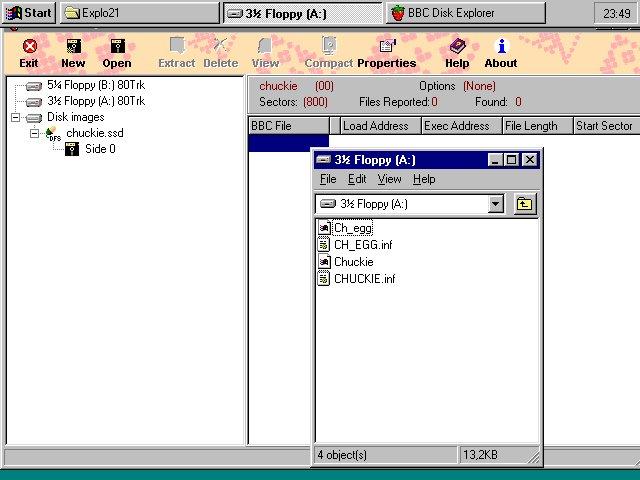
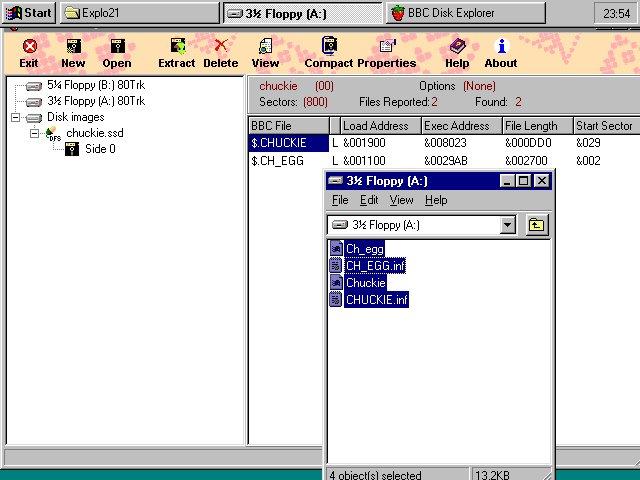
u in het image wilt plaatsen met de linker muisknop en de Ctrl (‚één voor ‚één) of de SHIFT toets (van begin tot eind). Pak met de linker muisknop op en sleep de files mee naar de image (Side 0).
Laat het toe te voegen gedeelte pas los, laat vallen als de cursor van een rond bord
![]() is veranderd in een pijl
is veranderd in een pijl
![]() .
.
Internet email: janny@catslair.demon.nl


